| Nome | MYBROWSER |
| Tipo | Browser Ad-Supported |
| breve descrizione | Il programma è un browser basato Chromium che gestisce estensioni e visualizza pubblicità.. |
| Sintomi | L'utente può verificare rallentamenti del PC, pubblicità intrusive. |
| Metodo di distribuzione | Raggruppamento. reindirizzamenti di siti web diretti. Redirect cliccando su un annuncio online. |
| Strumento di rilevamento | Scarica Malware Removal Tool, Per vedere se il vostro sistema è stata colpita da MyBrowser |
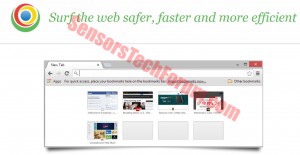 MYBROWSER è un browser web, il cui codice è basato Cromo e simile ad altri PUP (Programmi potenzialmente indesiderati) pesantemente si basa sul sostegno annuncio. Più ad esso che quello, questo browser è segnalato dai ricercatori per rallentare le prestazioni del PC gravemente verso il basso ed eseguire attivamente sulla macchina, anche dopo essere stato chiuso il modo convenzionale. Il motivo principale per essere pericoloso tuttavia, è il fatto che questo browser è supportato dalla pubblicità. E applicazioni ad-supported sono spesso creduto per raccogliere informazioni sugli utenti, condividere e portare a link malevoli. Questo è il motivo per cui gli ingegneri di sicurezza raccomandano la sua immediata rimozione.
MYBROWSER è un browser web, il cui codice è basato Cromo e simile ad altri PUP (Programmi potenzialmente indesiderati) pesantemente si basa sul sostegno annuncio. Più ad esso che quello, questo browser è segnalato dai ricercatori per rallentare le prestazioni del PC gravemente verso il basso ed eseguire attivamente sulla macchina, anche dopo essere stato chiuso il modo convenzionale. Il motivo principale per essere pericoloso tuttavia, è il fatto che questo browser è supportato dalla pubblicità. E applicazioni ad-supported sono spesso creduto per raccogliere informazioni sugli utenti, condividere e portare a link malevoli. Questo è il motivo per cui gli ingegneri di sicurezza raccomandano la sua immediata rimozione.
MYBROWSER – Come ho ricevuto E?
Un modo per ottenere questo browser viene reindirizzato a una pagina di download su un sito. Questo può occasionalmente accadere se l'utente decide di provare il browser, ritenendo che sia utile. Un altro modo è quello di bundling software. Questo metodo di distribuzione coinvolge siti web di terze parti. Usano bundling software per includere applicazioni come MyBrowser nelle predisposizioni delle Gratuito, come i motori torrent, downloader di video, convertitori di file, etc.
MyBrowser - Che cosa fa?
Simile ad altri browser web ad-supported cromo, come Browser Beagle, Raffreddare Browser, Fusion Browser una volta installato sul computer, il browser può inizialmente essere tutto buono e veloce, fino ad un riavvio del PC. Dopo essere stato avviato più volte, questo browser può cominciare a visualizzare annunci pubblicitari sotto forma di reindirizzamenti diretti nelle nuove schede, pop-up, sito-contenuto modificato, risultati della ricerca modificati, nero SEO, etc.
Anche, questo browser può funzionare in vassoio di sistema diversi processi dopo essere stato chiuso modo convenzionale. Tali processi possono essere ‘Mybrowser.exe’ o ‘Chromium.exe’ e possono prendere RAM diverso e potenza della CPU dal computer semplicemente non fare nulla. Questi processi sono essenzialmente estensioni del browser. browser ad-supported basate La maggior parte di cromo si credono per eseguire alcune di queste estensioni del browser come processi attivi quando è chiuso:
→Miele
Worldweatheronline
estensione allarme pioggia
Illimitato gratuito Hola VPN
Facebook Messenger Notifiche
Anche, questo particolare browser è ritenuto dagli esperti di ricerca di sicurezza per tenere traccia delle informazioni utente utilizzando diverse tecnologie di rilevamento, come i biscotti, web beacon, pixel, LSO (Local Shared Objects) e altri. Questo è molto probabilmente con la finalità di visualizzazione di annunci pubblicitari mirati direttamente al computer.
Rimozione MyBrowser Completamente
Se si desidera rimuovere MyBrowser assicurarsi di seguire il manuale di rimozione per questo programma, ciò è previsto sotto. Ma questo può essere difficile se ci sono processi in esecuzione attivamente, dal momento che il programma di disinstallazione da Programmi e funzionalità in Windows visualizzerà un messaggio che dice che non è possibile disinstallare questa applicazione mentre è attivamente in esecuzione sul PC. Ecco perché è necessario chiudere i processi di:
1)Sblocco Ctrl + Alt + Canc più apertura Task Manager.
2)Individuazione di tutti i processi relativi MyBrowser - chromium.exe o mybrowser.exe dalla tabella processi.
3)chiudendoli contrassegnandoli con il mouse e poi cliccando su Ultimo compito.
Dopo questo è fatto, è possibile disinstallare in modo sicuro il programma utilizzando le istruzioni step-by-step di sotto. Assicurati anche di scaricare e installare un programma anti-malware aggiornato che rileverà gli oggetti MyBrowser associato a sinistra dopo disinstallazioni manuali e rimuoverli dal momento che possono essere potenzialmente pericolosi.
Passo 1: Rimuovere / Disinstallare MyBrowser in Windows
Ecco un metodo in pochi semplici passi per rimuovere il programma. Non importa se si utilizza Windows 8, 7, Vista o XP, quei passi otterrà il lavoro fatto. Trascinando il programma o la relativa cartella nel cestino può essere un molto cattiva decisione. Se lo fai, bit e pezzi del programma vengano lasciate alle spalle, e che possono portare al lavoro instabile del PC, errori con le associazioni dei tipi di file e altre attività spiacevoli. Il modo corretto per ottenere un programma dal computer è di disinstallarlo. Per fare questo:
Selezionare il programma che si desidera rimuovere, e premere il tasto “Disinstallare” (fig.3).
Seguire le istruzioni di cui sopra e vi successo disinstallare MyBrowser.
Passo 2: Rimuovere MyBrowser dal browser
Selezionare il “Componenti aggiuntivi” icona dal menu
Selezionare MYBROWSER e fare clic su “Rimuovere”
Dopo MYBROWSER viene rimosso, riavviare Mozilla Firefox chiudendo dal rosso “X” nell'angolo in alto a destra e iniziare di nuovo.
Selezionare MyBrowser rimuovere, e quindi fare clic su 'Disabilita’. Una finestra pop-up apparirà per informarvi che si sta per disattivare la barra degli strumenti selezionata, e alcune barre degli strumenti aggiuntive potrebbero essere disabilitate pure. Lasciare tutte le caselle selezionate, e fare clic su 'Disabilita’.
Dopo MYBROWSER è stato rimosso, ricomincia Internet Explorer chiudendo dal rosso 'X’ nell'angolo in alto a destra e iniziare di nuovo.
Aprire il menu a discesa, fare clic sull'icona pignone in alto destra.

Dal menu a discesa selezionare "Preferenze’
Nella nuova finestra selezionare 'Extensions’
Clicca una volta su MYBROWSER
Fare clic 'Uninstall’
Una finestra pop-up che chiede conferma per disinstallare MYBROWSER. Selezionare 'Uninstall’ di nuovo, e la MyBrowser verrà rimosso.
Al fine di rimuovere eventuali oggetti associati che si sono lasciati dopo la disinstallazione e rilevare eventuali altre minacce, dovresti:
Passo 3: Avviare il PC in modalità provvisoria per rimuovere MyBrowser.
Rimozione MyBrowser da Windows XP, Vista, 7 sistemi:
1. Rimuovere tutti i CD e DVD, e quindi riavviare il PC dal “Inizio” menu.
2. Selezionare una delle due opzioni riportate di seguito:
– Per i PC con un unico sistema operativo: Stampa “F8” ripetutamente dopo la prima schermata di avvio si presenta durante il riavvio del computer. Nel caso la Logo di Windows appare sullo schermo, si deve ripetere la stessa operazione.
– Per i PC con sistemi operativi multipli: Тhe tasti freccia vi aiuterà a scegliere il sistema operativo si preferisce avviare in Modalità provvisoria. Stampa “F8” come descritto per un singolo sistema operativo.
3. Come “Opzioni di avvio avanzate” Viene visualizzata la schermata, selezionare Modalità provvisoria opzione desiderata con i tasti freccia. Come si effettua la selezione, stampa “Inserire“.
4. Accedere al computer utilizzando l'account di amministratore
Mentre il computer è in modalità provvisoria, le parole “Modalità provvisoria” appare in tutti e quattro gli angoli dello schermo.
Rimozione MyBrowser da Windows 8, 8.1 e 10 sistemi:
Sottofase 1:
Sottofase 2:
Mentre tenendo premuto il tasto Maiusc pulsante, clicca su Energia e quindi fare clic su Ricomincia.
Sottofase 3:
Dopo il riavvio, viene visualizzato il menu aftermentioned. Da lì si dovrebbe scegliere Risoluzione dei problemi.

Sottofase 4:
Vedrete il Risoluzione dei problemi menu. Da questo menu è possibile scegliere Opzioni avanzate.

Sottofase 5:
Dopo il Opzioni avanzate Appare il menu, clicca su Impostazioni di avvio.

Sottofase 6:
Sottofase 7:
Apparirà un menu al riavvio. Si consiglia di scegliere Modalità provvisoria premendo il numero corrispondente e la macchina si riavvia e l'avvio in modalità provvisoria in modo da poter ricercare e rimuovere MYBROWSER.
Passo 4: Rimuovere MyBrowser automaticamente scaricando un programma anti-malware avanzato.
Per pulire il computer si dovrebbe scaricare un programma anti-malware aggiornata su un PC sicura e poi installarlo sul computer interessato in modalità offline. Dopo di che si dovrebbe l'avvio in modalità provvisoria ed eseguire la scansione del computer rimuovere tutti gli oggetti MyBrowser associato.
















